П2.4.5.1. Формирование неформализованных документов
Формирование неформализованных документов (писем с прикрепленными файлами) для отправки контрагентам осуществляется в разделе "Документооборот". В этом разделе также предусмотрена возможность замены прикрепленного файла (см. ниже).
Для перехода к разделу "Документооборот" из другого нужно:
-
При необходимости вернуться к кнопке главного меню одним или несколькими нажатиями кнопки
 или
или  .
. -
Открыть главное меню приложения Такском Файлер.
-
В открывшемся меню выбрать пункт "Документооборот".
Для формирования неформализованного документа нужно:
-
Нажать кнопку "Создать":
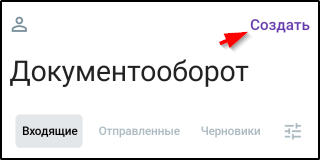
-
Заполнить и сохранить открывшийся бланк.
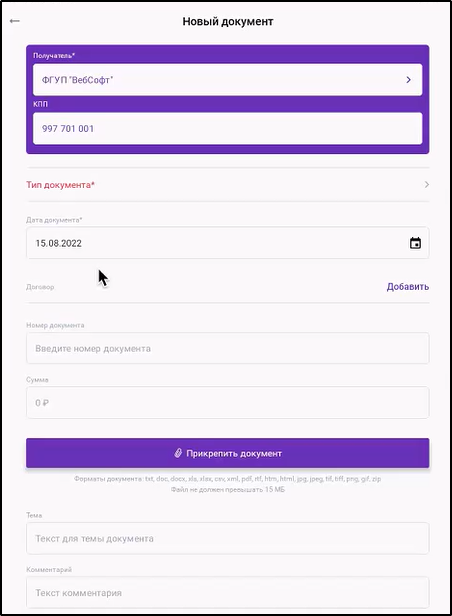
Обязательными для заполнения являются поля:
-
"Получатель".
-
"Тип документа".
-
"Дата документа".
Для заполнения поля "Получатель" следует нажатием этой строки открыть список контрагентов, выбрать контрагента-получателя и нажать кнопку  . Пример:
. Пример:
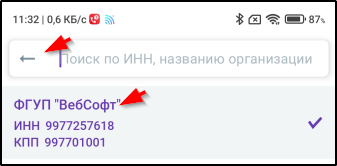
Для поиска в этом списке можно задать параметр поиска после нажатия кнопки  .
.
Для выбора нужного значения среди удовлетворяющих параметрам поиска следует нажать ссылку с наименованием контрагента, в результате этого справа от данных выбранного получателя появится галочка.
|
ПРИМЕЧАНИЕ
При выборе адресата (получателя или плательщика) доступны только контрагенты, положительно ответившие на приглашение к обмену электронными документами. См.пункты:
|
Для указания типа документа, прилагаемого к письму, следует нажатием соответствующей строки открыть список типов документов, выбрать необходимый и нажать кнопку  .
.
Договор, связанный с данным неформализованным документом, можно ввести или выбрать в списке после нажатя кнопки "Добавить". Пример:
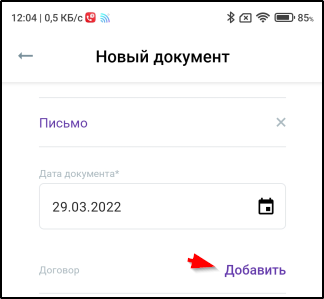
Для сохранения введенного или выбранного номера договора нужно нажать кнопку "Готово". Пример:
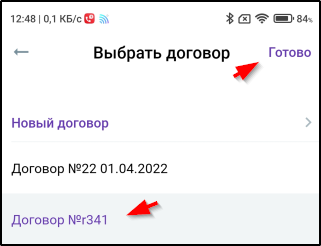
Если на отправляемом документе нужна подпись получателя (контрагента), то следует нажать кнопку переключателя в позиции "Требуется подпись". Пример:
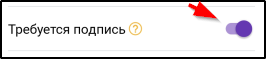
Серый цвет кнопки указывает на то, что отправитель не желает получить подпись получателя к данному документу.
Указание контактных лиц и подразделений на стороне отправителя и получателя в мобильном приложении не предусмотрено.
Для прикрепления файла-документа к формируемому письму нужно нажать кнопку "Прикрепить документ". Примеры:
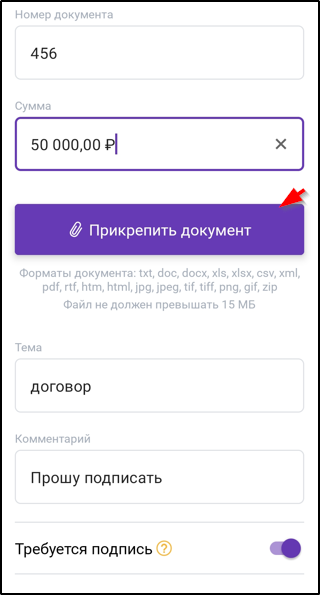
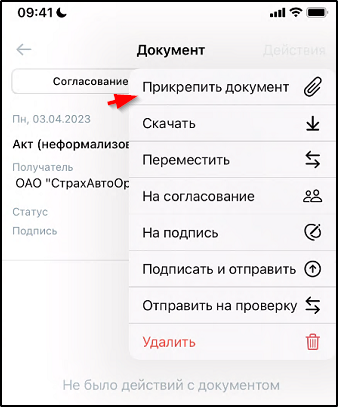
Допускается прикрепление файлов txt, doc, docx, xls, xlsx, csv, xml, pdf, rtf, htm, html, jpg, jpeg, tif, tiff, png, gif, zip.
Размер каждого из прилагаемых файлов должен быть не более 15 Мб.
После прикрепления файла к формируемому документу его название отображается в электронном бланке формируемого письма. Пример:
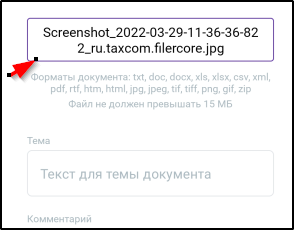
Для сохранения и проверки сформированного письма следует нажать кнопку Сохранить и открыть . Примеры:
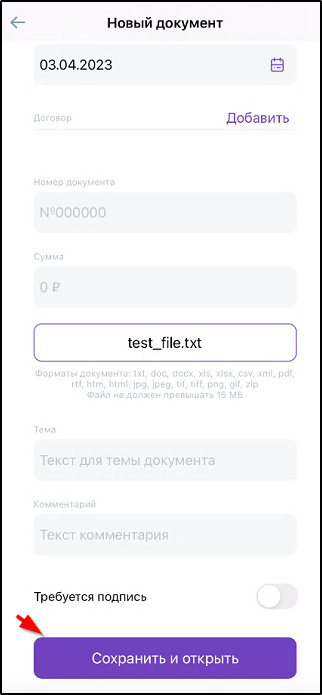
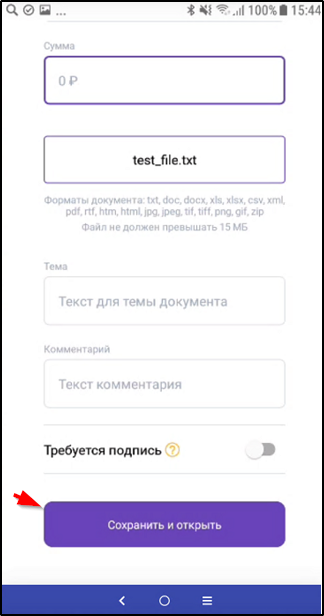
В результате этого на короткое время отобразится сообщение об отправке документа на проверку:
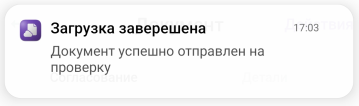
Если в документе обнаружатся ошибки, то следует ознакомиться с информацией о них, перейдя по ссылке "Посмотреть ошибки". Пример:
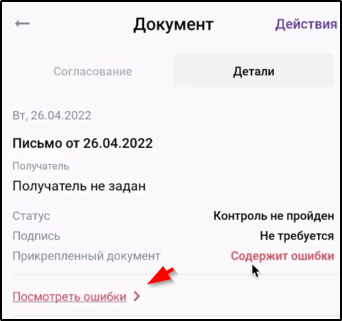
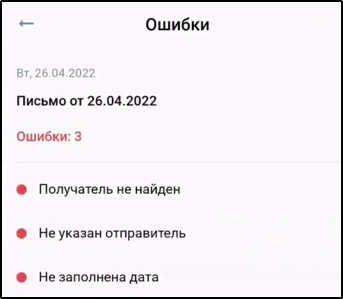
Для отправки письма на согласование или подписание можно выбрать соответствующий пункт меню. Примеры:
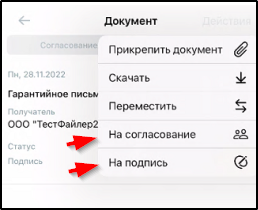
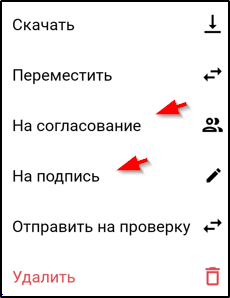
Подробнее об этом см.:
